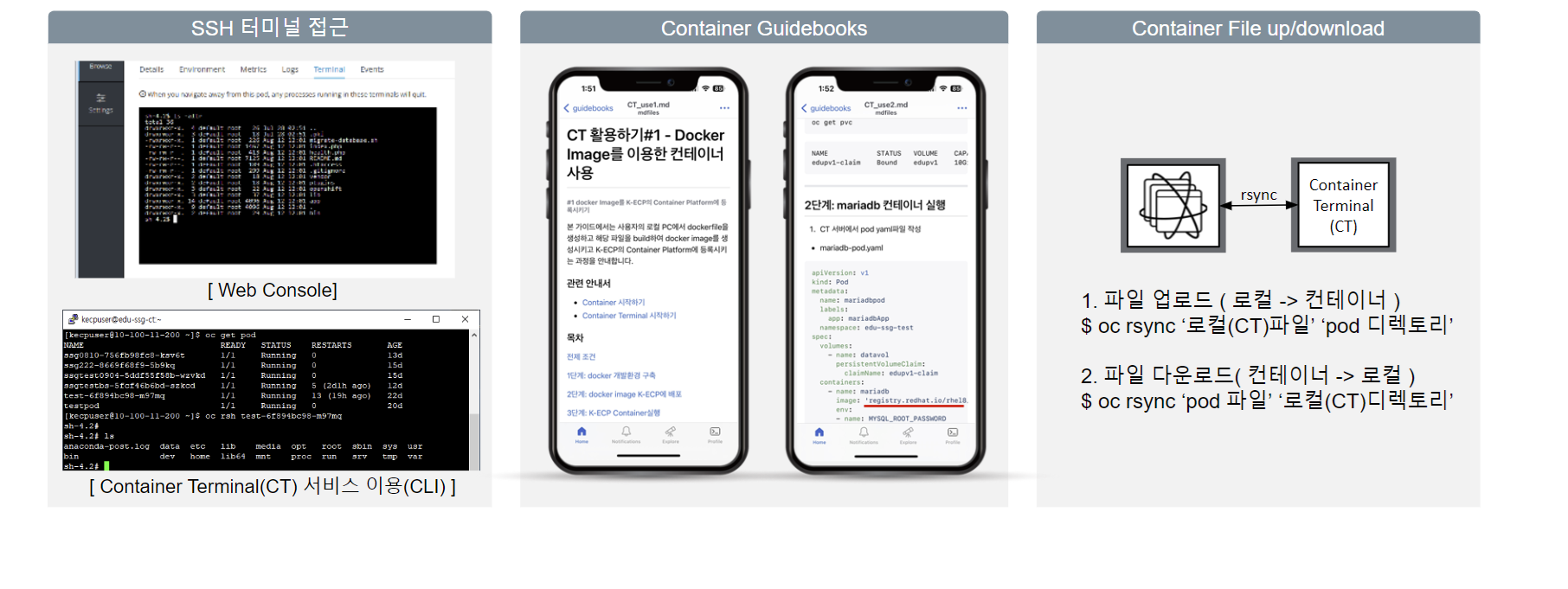CT 활용하기#1 - Docker Image를 이용한 컨테이너 사용
1 docker Image를 K-ECP의 Container Platform에 등록시키기
본 가이드에서는 사용자의 로컬 PC에서 dockerfile을 생성하고 해당 파일을 build하여 docker image를 생성시키고 K-ECP의 Container Platform에 등록시키는 과정을 안내합니다.
관련 안내서
목차
전제 조건
- 사용자의 로컬 PC에 docker가 설치되어 있어야 합니다.
[URL: https://www.docker.com/products/docker-desktop/ ]
1단계: docker 개발환경 구축
안내: 본 가이드에서는 Nginx를 사용하여 HTML기반 Website기동을 시행합니다. 사용자의 필요에 따라서 기본 이미지 및 파일의 갯수가 달라질 수 있습니다.
-
Dockerfile을 구성할 디렉토리 생성(본 가이드에서는 디렉토리명을 docker로 설정)
-
예제 프로그램 소스가 속할 디렉토리 생성(본 가이드에서는 디렉토리명을 src로 설정)
-
Dockerfile을 구성할 예제 프로그램과 Dockerfile 생성 (본 가이드의 경우 예제 프로그램은 index.html 입니다, 예제 프로그램은 src, Dockerfile은 docker 디렉토리에 생성)
- index.html
<html>
<head>
<title>Docker Image to K-ECP Container</title>
<meta http-equiv="Content-Type" content="text/html; charset=utf-8" />
</head>
<body>
<h1>DI2OCP Application</h1>
<h2>Docker Image(DI)로 K-ECP 컨테이너 실행하기</h2>
</body>
</html>- Dockerfile
FROM nginx:latest
COPY /src/index.html /usr/share/nginx/html안내: COPY 구문을 통해 src 디렉토리에 있는 예제 프로그램을 /usr/share/nignx/html 디렉토리에 복사합니다.
- 내부 Repository에 Docker Image 빌드
안내: Dockerfile이 있는 디렉토리에서 명령어를 실행해야 합니다. (본 가이드의 경우 디렉토리명은 docker입니다.)
안내:
[Docker_Image_name]은 사용자가 원하는 도커이미지의 이름을 작성하면 됩니다.[tag]는 해당 도커 이미지의 버전관리를 위해 사용됩니다.
docker build -t [Docker_Image_name]:[tag] .[+] Building 0.1s (7/7) FINISHED docker:default
=> [internal] load build definition from dockerfile 0.0s
=> => transferring dockerfile: 152B 0.0s
=> [internal] load .dockerignore 0.0s
=> => transferring context: 2B 0.0s
=> [internal] load metadata for docker.io/library/nginx:latest 0.0s
=> [internal] load build context 0.0s
=> => transferring context: 91B 0.0s
=> [1/2] FROM docker.io/library/nginx:latest 0.0s
=> CACHED [2/2] COPY index.html /usr/share/nginx/html 0.0s
=> exporting to image 0.0s
=> => exporting layers 0.0s
=> => writing image sha256:db9f6ac1f6e0a92b584ba5121dacf0df1b59520a0403ac5f2b1ef99ce14bef2e 0.0s
=> => naming to docker.io/library/d2ocp 0.0s- 내부 docker Repository에서 이미지 확인
docker imagesREPOSITORY TAG IMAGE ID CREATED SIZE
[Docker_Image_name] [tag] db9f6ac1f6e0 10 seconds ago 187MB- 로컬에서 docker image로 컨테이너가 실행되는지 확인
docker run --rm -p 7878:80 [Docker_Image_name]:[tag]- 로컬 브라우저(http://localhost:7878) 혹은 터미널 curl 명령어를 통해 기동 확인
curl http://localhost:7878<html>
<head>
<title>Docker Image to K-ECP Container</title>
<meta http-equiv="Content-Type" content="text/html; charset=utf-8" />
</head>
<body>
<h1>DI2OCP Application</h1>
<h2>Docker Image(DI)로 K-ECP 컨테이너 실행하기</h2>
</body>
</html>- 해당 docker image를 파일로 저장
안내:
[tarFile]는 도커 이미지를 압축할 압축파일명을 작성하면 됩니다.
docker save -o [tarFile].tar [Docker_Image_name]:[tag]- 해당 save 명령어를 실행한 작업공간에 [tarFile].tar이름의 tar 압축파일이 생성되었는지 확인
2단계: docker image K-ECP에 배포
주의사항: nginx,postgresql 등 os 권한상승이 필요할 경우 사전에 K-ECP 운영팀에 문의해 주시기 바랍니다.
-
Container Terminal 시작하기를 통해서 CT 접속
-
[tarFile].tar 압축파일을 CT로 전송
- [tarFile].tar 파일이 있는 로컬 PC의 디렉토리에서 터미널 명령어 실행(본 가이드에서는 /home/kecpuser 에 파일을 전송)
scp -P [ssh_port] [tarFile].tar kecpuser@[CT_IP]:/home/kecpusertip:
/home/kecpuser의 경우 사용자가 원하는 경로를 작성하여 해당 경로에 압축파일을 전송할 수 있습니다.
- CT에서 [tarFile].tar 파일확인
- [tarFile].tar가 있는 경로로 이동
cd /home/kecpuser- 해당 경로에 압축파일이 있는지 확인
ls[tarFile].tar- CT에 docker image 파일 업로드
podman load -i [tarFile].tarGetting image source signatures
Copying blob 1998c5cd2230 done
Copying blob 434c6a715c30 done
Copying blob 24839d45ca45 done
Copying blob f36897eea34d done
Copying blob b821d93f6666 done
Copying blob 9fdfd12bc85b done
Copying blob 3c9d04c9ebd5 done
Copying blob 9099fc4eae86 done
Copying config af59c66793 done
Writing manifest to image destination
Storing signatures
Loaded image(s): localhost/[DockerImage_name]:[tag]- CT에 docker image 업로드 확인(docker build 명령어를 통해 생성된 도커이미지[DockerImage_name]가 REPOSITORY에 등록된것을 확인 할 수 있습니다. )
podman imagesREPOSITORY TAG IMAGE ID CREATED SIZE
localhost/[Docker_Image_name] [tag] af59c6679339 4 hours ago 191 MB- CT에서 podman을 통해 K-ECP의 OCP 이미지 레지스트리 로그인
안내: [CT_USER_ID]의 경우 CT서비스에서 생성한 USER ID 입니다. 해당 User ID와 User ID의 토큰 값을 통해 OCP 이미지 레지스트리로 접근합니다.
podman login -u [CT_USER_ID] -p $(oc whoami -t) default-route-openshift-image-registry.apps.ocp4.kdnecp.com --tls-verify=false- 현재 podman image에 등록된 docker image의 tag 수정
TIP: tag수정 명령어 실행시 [REPOSITORY]는 5. 에서 수행한 podman images의 결과 화면에서 REPOSITORY에 해당하는 값입니다. (위의 예제의 경우 localhost/[Docker_Image_name])
podman tag [REPOSITORY]:[tag] default-route-openshift-image-registry.apps.ocp4.kdnecp.com/[project명]/[Docker_Image_name]:[tag]- podman image에 tag가 수정되었는지 확인
podman imagesREPOSITORY TAG IMAGE ID CREATED SIZE
localhost/[Docker_Image_name] [tag] af59c6679339 4 hours ago 191 MB
default-route-openshift-image-registry.apps.ocp4.kdnecp.com/ssg-test-del/[DockerImage_name] [tag] af59c6679339 4 hours ago 191 MBTIP: REPOSITORY의 값 "default-route-openshift-image-registry.apps.ocp4.kdnecp.com/ssg-test-del/[Docker_Image_name]"을 그대로 복사하여 8. 의 tag값 수정을 진행하실 수 있습니다.
- K-ECP의 OCP 레지스트리에 tag가 수정된 docker image push
podman push default-route-openshift-image-registry.apps.ocp4.kdnecp.com/[project명]/[Docker_Image_name]:[tag] --tls-verify=falseGetting image source signatures
Copying blob 434c6a715c30 skipped: already exists
Copying blob f36897eea34d skipped: already exists
Copying blob 1998c5cd2230 skipped: already exists
Copying blob 9fdfd12bc85b skipped: already exists
Copying blob b821d93f6666 skipped: already exists
Copying blob 24839d45ca45 skipped: already exists
Copying blob 9099fc4eae86 skipped: already exists
Copying blob 3c9d04c9ebd5 [--------------------------------------] 0.0b / 0.0b
Copying config af59c66793 [======================================] 7.1KiB / 7.1KiB
Writing manifest to image destination
Storing signatures주의사항: podman push 명령어 실행시 오류 발생시 같은 명령어를 재실행 해주시기 바랍니다.
- 해당 project의 image stream에 docker image가 등록되었는지 확인
oc get isNAME IMAGE REPOSITORY TAGS UPDATED
[Docker_Image_name] default-route-openshift-image-registry.apps.ocp4.kdnecp.com/ssg-test-del/[DockerImage_name] [tag] 2 minutes ago
3단계: K-ECP OCP에서 Container 실행
안내: 이전 단계에서 K-ECP OCP에 등록한 docker image를 기반으로 Conatiner를 실행합니다.
- K-ECP에 APP생성 하고 등록한 이미지로 Conatiner 실행
oc new-app [DockerImage_name] --name=[App명]--> Found image af59c66 (5 hours old) in image stream "ssg-test-del/[DockerImage_name]" under tag "[tag]" for "[DockerImage_name]"
--> Creating resources ...
deployment.apps "[App명]" created
service "[App명]" created
--> Success
Application is not exposed. You can expose services to the outside world by executing one or more of the commands below:
'oc expose service/[App명]'
Run 'oc status' to view your app.- 생성된 pod 및 service 확인
oc get podNAME READY STATUS RESTARTS AGE
[App명]-6476b476d6-s6sqx 1/1 Running 0 2m38soc get serviceNAME TYPE CLUSTER-IP EXTERNAL-IP PORT(S) AGE
[App명] ClusterIP 172.30.235.243 <none> 80/TCP 3m15s- 생성된 service 외부 노출
oc expose service/[App명]route.route.openshift.io/[App명] exposed- service 외부 노출 확인 (라우터 생성)
oc get routeNAME HOST/PORT PATH SERVICES PORT TERMINATION WILDCARD
[App명] di2ocp-ssg-test-del.apps.ocp4.kdnecp.com [App명] 80-tcp None- HOST/PORT에 표시된 URL을 통해 브라우저에서 HTML기반 Website 기동 확인
http://di2ocp-app-ssg-test-del.apps.ocp4.kdnecp.com/
다음단계
- CT 활용하기 #2 를 통해 실행중인 Container를 관리할 수 있습니다.